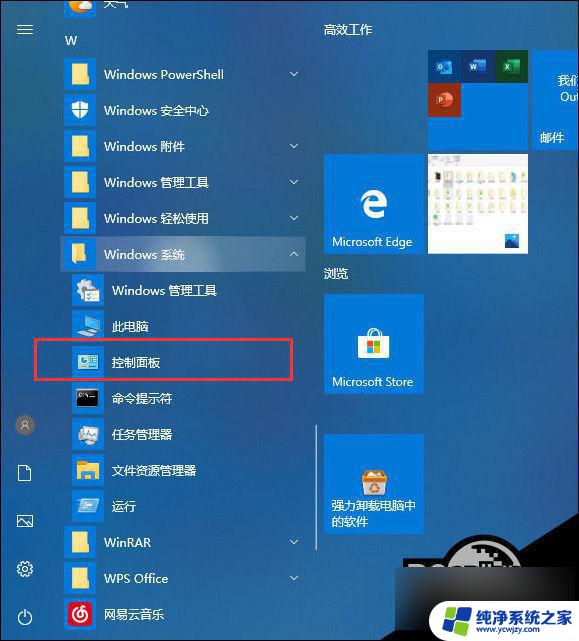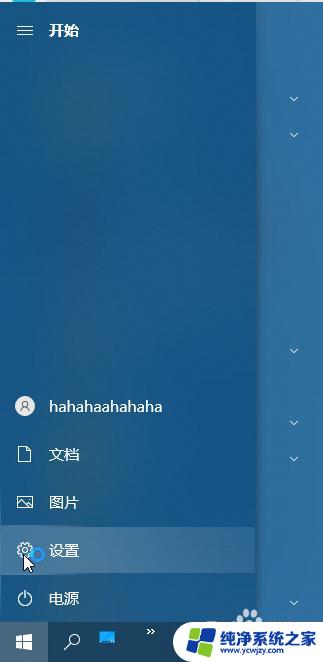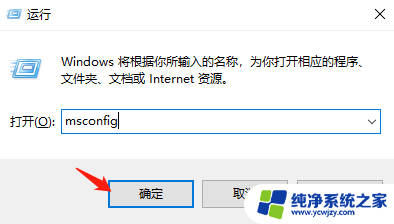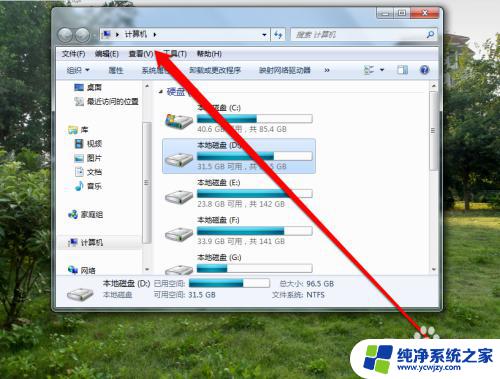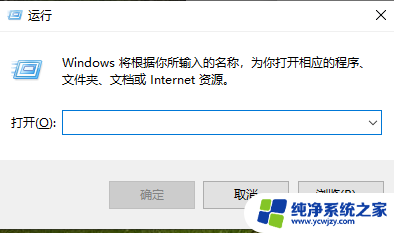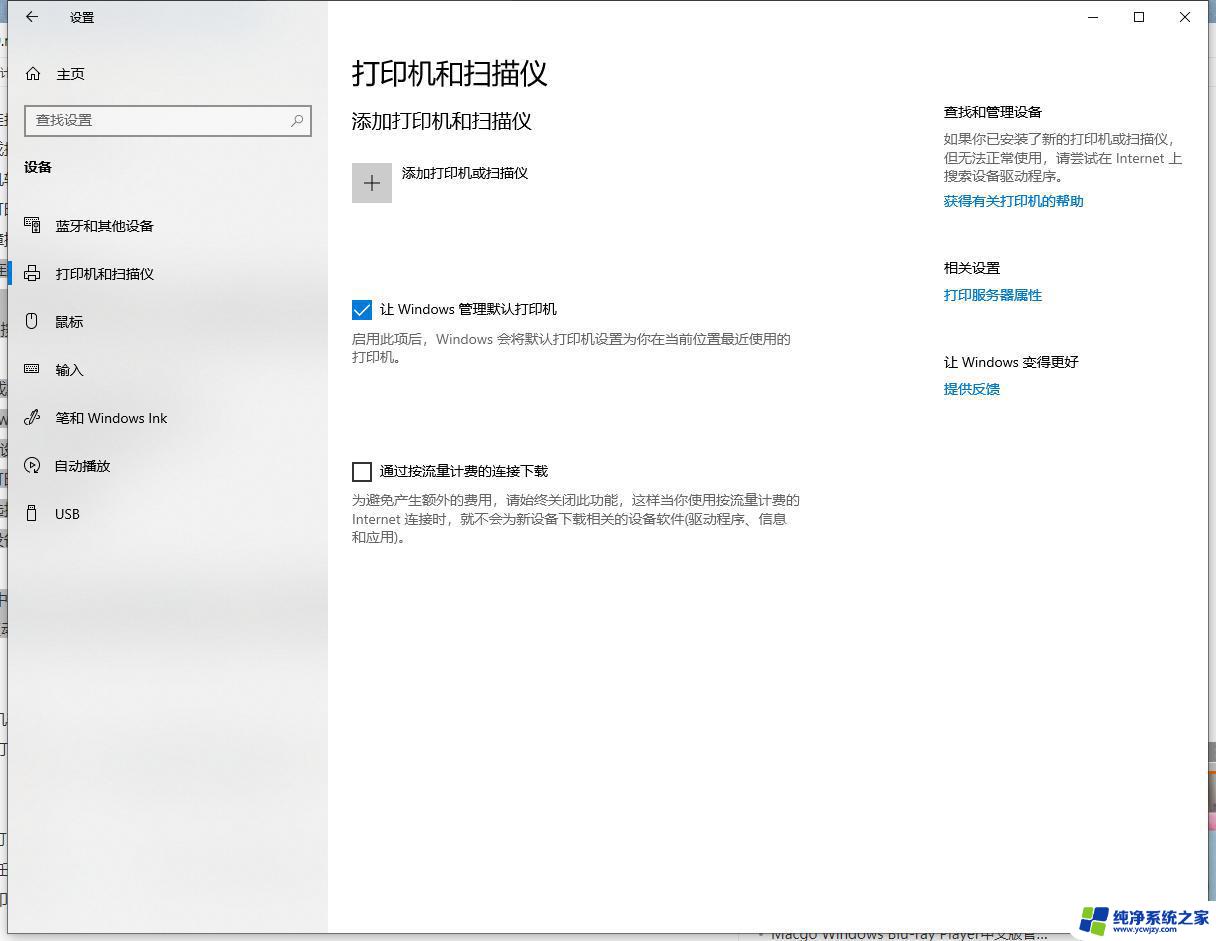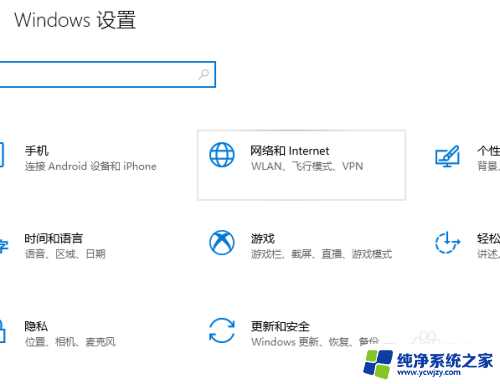win10连接打印机无法打印 Win10无法识别打印机怎么办
近年来随着科技的快速发展,计算机操作系统也在不断升级与改进,尽管Windows 10作为一款最新的操作系统,功能强大用户界面友好,但仍然存在一些问题需要我们去解决。其中Win10连接打印机无法打印和Win10无法识别打印机的问题备受用户关注。对于这些问题,我们需要找到合适的解决方法,以确保我们能够顺利地使用打印机进行打印工作。在本文中我们将探讨Win10连接打印机无法打印和Win10无法识别打印机的原因,并提供一些解决方案,帮助大家解决这些问题。
方法如下:
1.首先我们按住键盘上的“windows键+R”的组合键,弹出运行命令窗口。在窗口中输入:services.msc。
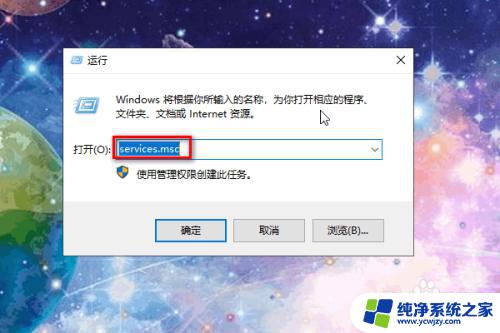
2.然后按回车键进入服务的界面,找到"Print Spooler"这个服务。
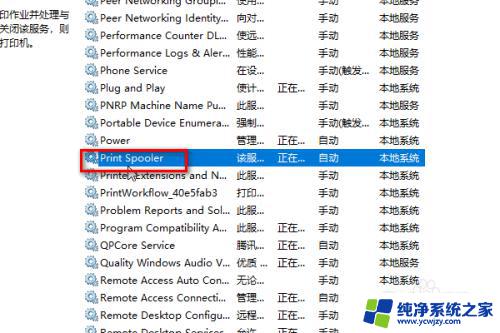
3.然后右键单击选择“停止”。
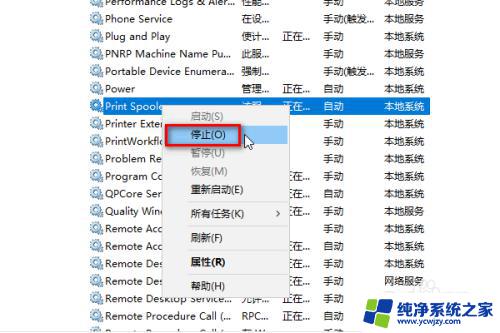
4.接着我们再次打开运行窗口的命令,输入C:\Windows\System32\spool\PRINTERS。
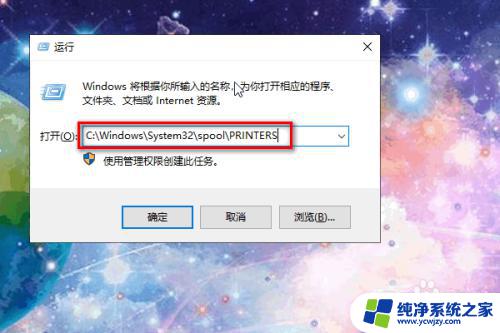
5.按下回车键,进入PRINTERS文件夹,将文件夹内的文件删掉。
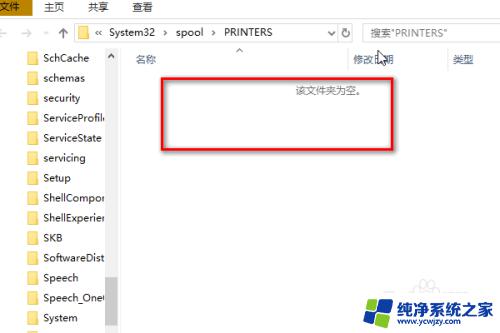
6.然后再回到服务中来,找到"Print Spooler"这个服务,右键单击选择“属性”。
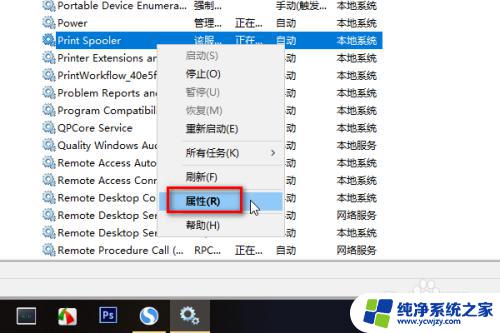
7.在属性窗口中将启动方式设为“自动”,然后点击确定,重新启动电脑就可以连接打印机了。
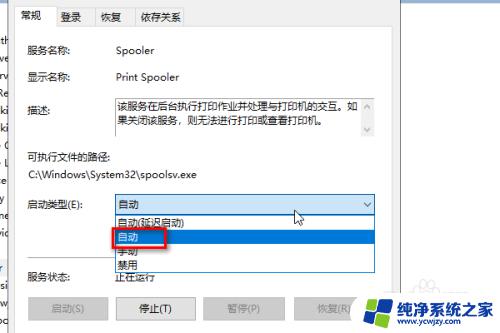
8.总结:
1、找到找到"Print Spooler"这个服务
2、将服务停止
3、进入PRINTERS文件夹并将其内的文件删掉
4、将"Print Spooler"这个服务的启动方式设为自动
5、重启电脑
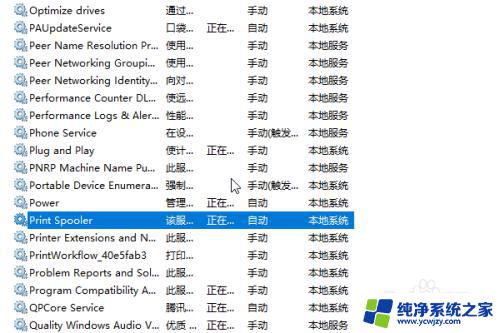
以上是win10连接打印机无法打印的全部内容,需要的用户可以按照这些步骤进行操作,希望这些信息对你有所帮助。